Какое ограничение по объему для android. Приложения для родительского контроля на андроид
Мы создали совершенно новую программу для контроля детей и обеспечения их безопасности для устройств Android – Родительский Контроль Времени. Теперь у вас станет меньше поводов для беспокойства за собственных отпрысков.
Эта программа поможет избавить детей от зависимости от игр и интернета, или предотвратить её появление. Их зрение перестанет подвергаться такой серьёзной нагрузке, а о том, что такое головная боль, ваши дети узнают ещё нескоро. У них появится время на учёбу, на прогулки и игры на свежем воздухе.
Программа Родительский Контроль включает в себя все проверенные возможности наблюдения за тем, как ребенок использует свой смартфон, плюс возможность контроля и ограничения времени для игр.
Основные возможности:
- Ограничение времени для игр;
- Запрет использования телефона для игр в школьное и вечернее время;
- Создание списка полезных программ которые можно использовать без ограничений
- Блокировка нежелательных приложений, например YouTube, Интернет, Play Store;
- Удалённый контроль через online сервис Kidlogger.net
Преимущества использования Родительского Контроля Времени:
- Защита от бесконтрольной установки игр;
- Защита от изменений настроек, которые Вы считаете подходящими;
- Спокойствие за безопасность ребёнка в сети;
- Уверенность в том, что Ваши дети не злоупотребляют играми и интернетом в ущерб учёбе и собственному здоровью.
Как настроить Родительский Контроль Времени
Сразу после первого запуска программа предлагает настроить правила и включить контроль времени. Кнопка настроек в виде гаечного ключа находится в верхнем правом углу.

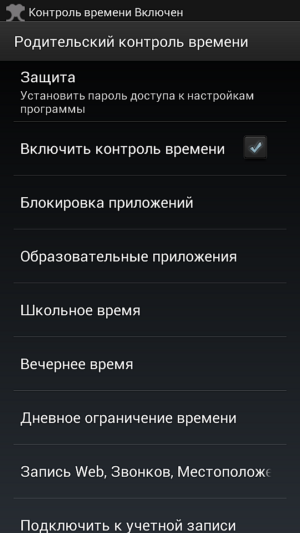
Настройка Защиты
Команда Защита открывает окно, где необходимо задать пароль для защиты программы Родительский Контроль. Также необходимо внести программу в список администраторов устройства, чтобы ее невозможно было удалить.
Защита паролем позволяет исключить возможность остановки и удаления программы.
Поставте галочку Включить контроль времени , чтобы программа начала работать: подсчитывать время в играх и соблюдать все заданые правила.
Дневное ограничение времени
Все мы знаем, как затягивают игры. А детям сложнее контролировать себя, чем взрослым. Поэтому в программе Родительский Контроль Времени предусмотрено ограничение по времени для игровых программ.
Включим опцию Дневное ограничение времени . По умолчанию программа разрешит играть 45 минут в рабочие дни и по часу в выходные. Но это правило можно и перенастроить. Достаточно нажать соответствующую строчку.
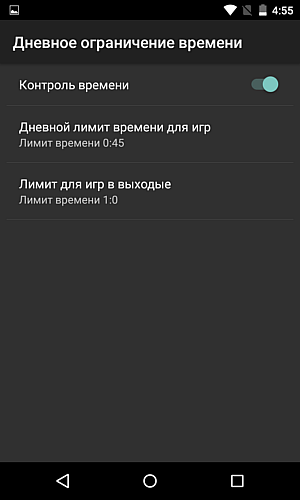
Создание списка Образовательных приложений
Но откуда приложение узнает, какие программы игровые, а какие нет? Для этого в меню есть опция Образовательные приложения . Включив ее, можно разрешить некоторым программам работать сверх лимита. В телефоне, например, желательно все-таки включить диалер (Google Dialer) и список контактов, чтобы ребенок мог звонить и принимать звонки даже после того, как время вышло.
Кроме того, эти программы, как видно из названия, могут включать в себя обучающие приложения, и потому могут быть разрешены к запуску в школьное и вечернее время.
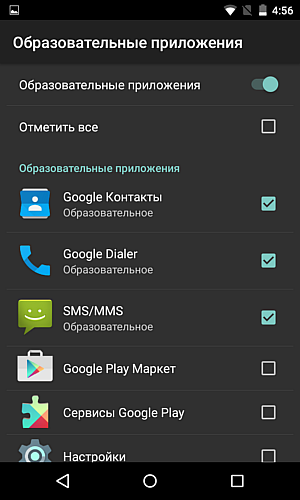
Правила во время Школы и в вечернее время
Переходим к ограничению в учебное время. Не стоит разрешать ребенку играть с телефоном на переменах, и уж тем более на уроках. Поэтому мы добавили раздел Школьное время . В этот период никакие программы, кроме образовательных, не могут быть запущены.
То же самое касается и вечернего времени (раздел Вечернее время) , когда глаза ребенка должны отдохнуть после уроков. Опция Ночное время запрещает использовать телефон в ночное время для всех без исключения программ. Учеба – это хорошо, но глаза тоже должны отдыхать. Правда следует помнить, что звонки также не будут работать.
Через некоторое время после начала мониторинга главное окно будет иметь уже другой вид. Здесь будет отображаться продолжительность работы с устройством, а также оставшееся время, в случае, если установлена опция Дневное ограничение времени .
Удаленный контроль исполнения правил
Опция Подключить к учётной записи позволяет удаленно контролировать исполнение правил. Программа будет периодически подключаться к вашей учетной записи в онлайн службе Kidlogger.net и создавать разные отчеты об использовании телефона:
- Самые используемые программы
- Сколько всего времени потрачено на игры или звонки
- Карта передвижений по городу.
- Самые часто посещаемые web сайты.
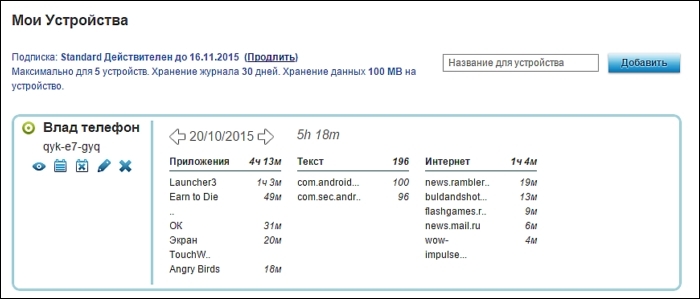
Настройки Запись Web, Звонков, Местоположения открывает окно настроек для записи указанных опций. Укажите, что из этого Вы хотите отслеживать.
Чтобы просмотреть файл журнала, увидеть отчет об ошибках и просмотреть файл помощи, откройте системное меню в главном окне.
Полная Блокировка нежелательных программ
В программе Родительский Контроль Времени есть возможность запрета определенных программ. Включите опцию Блокировка приложений . Какие программы следует заблокировать совсем? Отметьте их галочками.
Советуем запретить лазить в Настройки телефона, чтобы ребенок не смог остановить или удалить программу. Еще мы бы запретили видеообозреватель Youtube , который по умолчанию встроен в Android, и ролики из которого не всегда проходят надлежащую цензуру. Остальные программы вы можете запретить по своему усмотрению.

При запуске запрещенной программы появляется окно блокировки, в котором объясняется причина запрета. Там же есть возможность запустить программу один раз, или добавить ее в список обучающих.
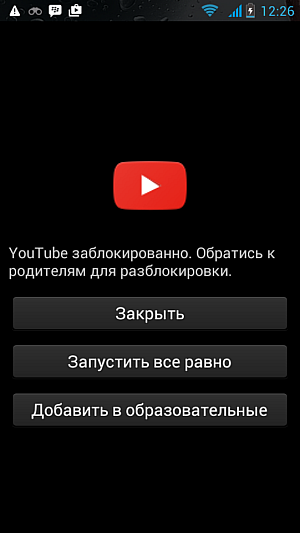
Команды “Запустить все равно” и “Добавить в образовательные” потребуют ввода пароля, который был вами предварительно задан в диалоге “Защита “.
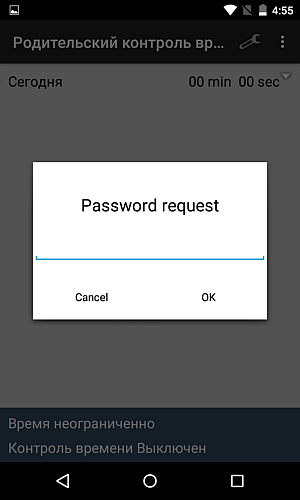
1. Ограничьте использование нежелательных программ, или заблокируйте их:
- Заблокируйте нежелательные программы, отметив их галочками: Настройки -> Блокировка приложений;
- Здесь же заблокируйте настройки телефона, чтобы программу невозможно было удалить;
- Попробуйте удалить программу прямо с рабочего стола. Для некоторых моделей телефонов, например Xiaomi, это возможно;
- Если это так, установите программу заново, найдите и заблокируйте компоненты системы, ответственные за быстрое удаление программ. добавьте программу в список админитсраторов устройства и установите пароль.
2. Ограничьте использование телефона по времени: Настройки -> Дневное ограничение времени ..
3. Настройте распознавание обучающих приложений и полезных программ:
- Включите опцию образовательные программы : Настройки -> Образовательные приложения;
- Отметьте галочками все приложения, которые считаете полезными, и использование которых практически не будет ограничено;
- Включите опции Школьное время и Вечернее время , передвинув рычажок вправо. Укажите временной интервал для учебных занятий и вечернего отдыха;
Теперь нужно добавить в образовательные программы все те функции, которые обязательно должны работать без ограничений.
- Если сейчас идёт период Школьное время или Вечернее время, приступайте к следующему пункту. Если же нет, зайдите в Дневное ограничение времени и сократите его для сегодняшнего дня до 1 минуты. Запустите одну-две программы и поработайте в них, чтобы эта минута прошла;
- Выйдите из программы и запустите приложение Контакты . Если наша программа заблокирует его, добавьте это приложение в список образовательных;
- Сделайте то же самое с приложениями Телефон, Камера, Калькулятор и с другими программами, которые должны работать в любое время;
- Проверьте, принимает ли телефон звонки и способен ли сам позвонить.
Если вы устанавливали ограничение в 1 минуту, снова зайдите в Родительский Контроль Времени -> Дневное ограничение Времени
и скорректируйте это значение.
4. Запустите мониторинг телефона ребёнка:
- Поставьте галочку напротив опции Начать Контроль Времени в настройках;
- Подключите программу к вашему профилю на Kidlogger.net: Настройки -> Connect to online Account , чтобы в любой момент узнать что делает ребенок в телефоне.
Размер: 300 КБ
Лицензия: Бесплатно
Собственный смартфон или планшет, который есть почти у каждого ребенка, — это окно в огромный, привлекательный и зовущий, но далеко не безобидный виртуальный мир. Оградить несовершеннолетнего от вредной информации, а также ограничить время, проведенное им в Интернете и за играми, помогут средства родительского контроля. Сегодня их разрабатывают не только для стационарных компьютеров, но и для мобильных устройств на базе Android.
Предлагаю познакомится с несколькими программами, которые позволяют фильтровать и блокировать нежелательный контент, а также обладают другими полезными для родителей функциями.
Возможности Google Play
Самое простое средство родительского контроля присутствует в Андроиде по умолчанию — это одна из функций Google Play. С его помощью можно запретить установку приложений, которые не подходят ребенку по возрасту.
Для этого:

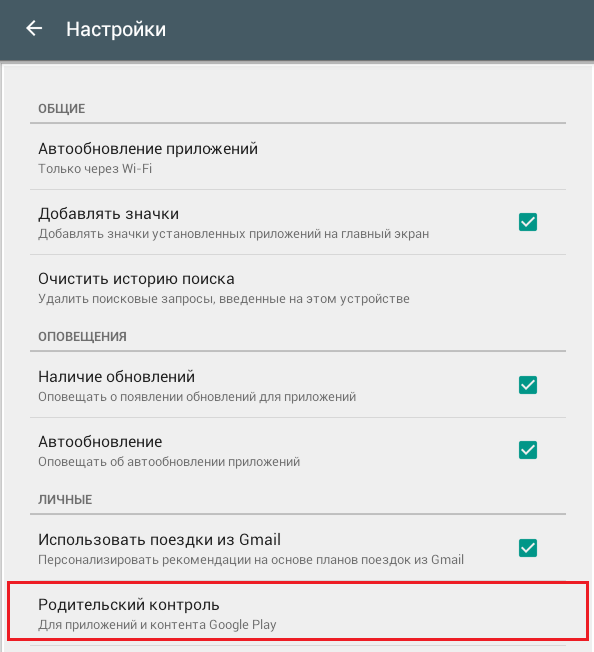

В списке «Настройка фильтрации контента» есть 3 раздела: «Приложения и игры», «Фильмы» и «Музыка». Что касается музыки с текстами откровенного содержания, то доступ к ней можно либо полностью разрешить, либо запретить.
В двух других разделах есть градация по возрастам (рейтингу) — от 0 до 18 лет. Выберите то, что соответствует возрасту вашего ребенка.

К сожалению, российская версия родительского контроля Google Play фильтрует не весь контент, который есть в магазине. Например, она не помешает ребенку скачать комикс или книгу, где содержится недетская информация. Кроме того, этот вариант малоэффективен, если чадо умеет пользоваться браузером, поэтому родителям деток старше 7-8 лет лучше установить отдельное защитное приложение — одно из тех, о которых я расскажу дальше.
Родительский контроль от антивирусных вендоров
Родительский контроль на Андроид можно организовать средствами антивируса, который, возможно, уже установлен на телефоне или планшете вашего дитяти. К таким продуктам относятся, например, F-Secure SAFE и Quick Heal Total Security .
Существуют и отдельные программы этого класса от производителей антивирусов. Их можно использовать как в качестве дополнения к основному продукту, так и сами по себе. Рассмотрим некоторые из них поближе.

Safe Kids выпускается в платной и бесплатной версиях.
В числе его функций:
- Фильтрация веб-контента.
- Фильтрация поиска (позволяет исключить из поисковой выдачи сайты с нежелательным содержимым).
- Блокировка устройства в установленное время (за исключением звонков).
- Определение географического месторасположения (родитель может узнать, где находится ребенок).
- Мониторинг использования устройства и оправка отчетов на телефон или электронную почту родителя.
Приложение легко настроить и просто использовать. Все основные способы защиты детской безопасности в нем присутствуют. Оно подходит как для контроля подростка, так и ребенка младшего возраста. Но пользоваться им можно только по взаимной договоренности, поскольку защиты от деинсталляции в нем нет: если чадо возражает против ограничений, оно без проблем удалит программу.
Norton Family parental control (Symantec)
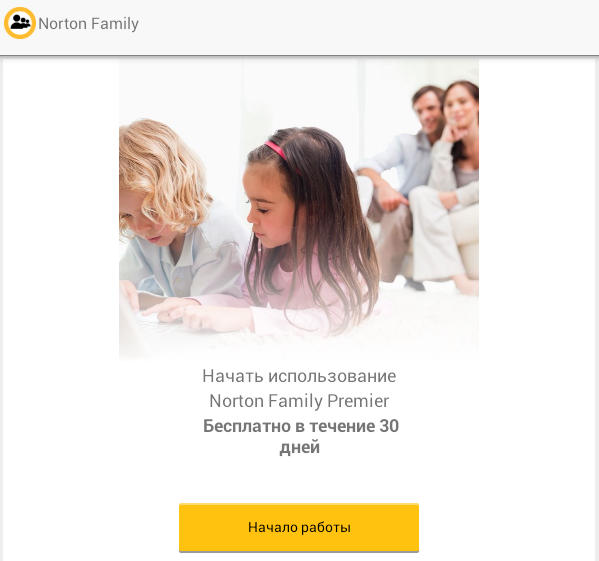
Norton Family имеет почти такой же набор возможностей, как и продукт Касперского. И также выпускается в платном и бесплатном вариантах.
В бесплатной версии доступны:
- Функция контроля за посещением веб-сайтов (ведение журнала).
- Фильтрация веб-контента.
- Немедленное предупреждение родителей о нежелательных действиях ребенка.
В платной дополнительно присутствуют возможности выборочно управлять доступом к приложениям, создавать отчет об использовании устройства за 90 дней, получать на электронную почту еженедельные или ежемесячные сводки о времени, проведенном ребенком за устройством, и о действиях на нем.
В отличие от SafeKids, Norton Family имеет защиту от удаления, но некоторым особо хитрым подросткам всё же удается ее отключить.
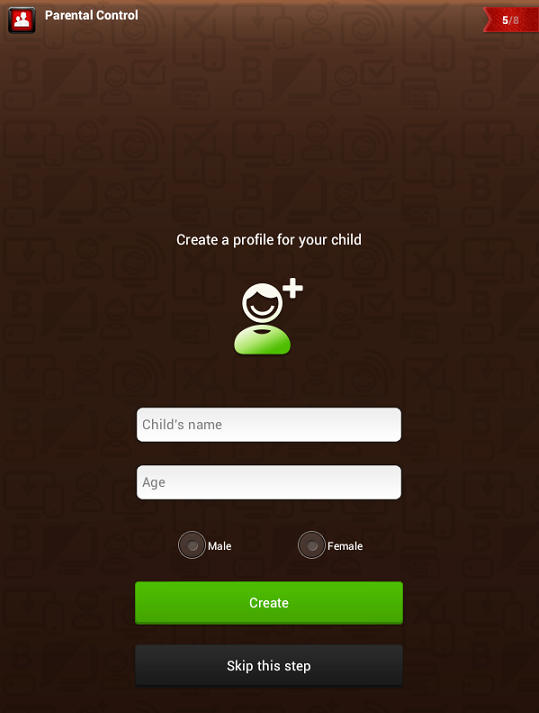
Набор возможностей несколько шире. В бесплатной версии доступны:
Дополнительный функционал больше подойдет родителям младших школьников, которые длительное время находятся вне дома.
Автономные приложения для родительского контроля
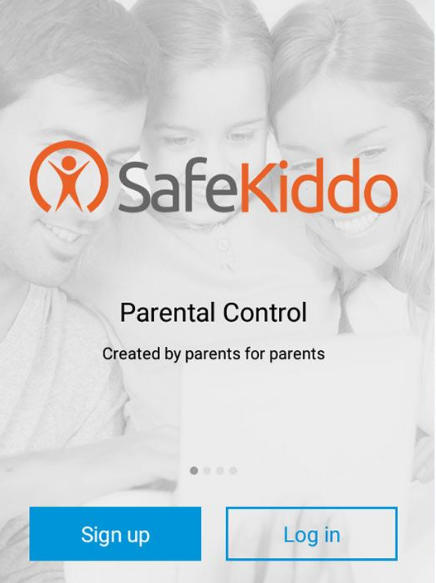
Пожалуй, один из самых функциональных и гибких инструментов родительского контроля, но платный (от $5.95 за квартал).
В числе его возможностей:
- Безопасный поиск во всех популярных браузерах.
- Индивидуальные настройки блокировки сайтов (черные и белые списки).
- Ограничение веб-серфинга по времени (можно создать расписание на каждый день недели).
- Дистанционное управление настройками и правилами (со смартфона взрослого).
- Ограничение времени пользования устройством.
- Отчеты об активности ребенка в сети (время и содержание посещенных сайтов, поисковые запросы).
- Возможность в реальном времени разрешать или запрещать ребенку доступ к определенному контенту.
- Сокрытие приложений, не предназначенных для использования детьми (настраивается индивидуально).
- Блокировка приложений по времени работы.
Несмотря на обилие функций, пользоваться SafeKiddo довольно просто. Кроме того, с его помощью можно контролировать нескольких детей, используя для каждого отдельные правила.
Kids Zone Parental Controls
Kids Zone Parental Controls удобно использовать для создания детям отдельных профилей на устройстве, которым пользуется взрослый. Предназначена программа в основном для малышей. Выпускается в бесплатном и платном вариантах.
С помощью Kids Zone вы сможете:
- Создать на своем телефоне или планшете индивидуальный профиль для каждого ребенка, установить им персональные обои на рабочий стол. В профилях детей будут отображаться только те приложения, которые вы разрешите.
- Защитить настройки программы от изменений с помощью пин-кода.
- Ограничить время пользования устройством.
- Заблокировать исходящие звонки и СМС.
- Запретить доступ в Интернет.
- Запретить скачивание и установку программ из Google Play и других источников.
- Заблокировать доступ к параметрам устройства и личным данным аккаунта родителя.
- Вести мониторинг использования устройства детьми.
- Снимать блокировку нажатием одной кнопки (когда нужно ответить на звонок).
Неудобство Kids Zone только в том, что она не переведена на русский язык. Но во всем остальном весьма неплоха.
Детский контроль — Child lock

— одно из немногих средств родительского контроля с функцией маскировки: ярлык программы напоминает иконку некого текстового редактора «NotesLite». Это сделано, по словам разработчика, чтобы не привлекать внимание ребенка, дабы у него не возникло желания отключить, убрать или обмануть программу.
Прочие функции вполне стандартны:
- Защита пин-кодом от изменений.
- Фильтрация интернет-контента.
- Два режима работы: «школьник» и «дошкольник». Различаются видом и текстом сообщений, которые ребенок получает от приложения.
- Ограничение времени использования устройства.
- Блокировка исходящих звонков и SMS.
- Быстрая деактивация (если вам нужно срочно позвонить или принять вызов).
Child lock имеет минимум настроек (только режим и время включения блокировки). Распространяется полностью бесплатно. Рекомендован родителям детей младше 10-12 лет. Для контроля за старшеклассниками не подходит.
Большую часть времени нашу жизнь окружают различные цифровые устройства. В таком огромном потоке гаджетов и девайсов, существует крайняя необходимость строго проводить контроль поступающей информации, ведь большую часть времени с такими устройствами проводят дети.
Стандартные возможности самой ОС андроид не всегда позволяют справиться с данной задачей, а поэтому необходимость в специализированных программах возрастает в разы, ведь безопасность и фильтрация поступающей информации и контента являются ключевым параметром работы и взаимодействия с цифровым миром. В этой статье будут рассмотрены лучшие представители программ, направленных на родительский контроль за действиями детей .
Универсальность данного приложения объясняется в распределении всех имеющихся приложений на устройстве в 4 категории: обучение, игры и развлечения, развитие, прочие программы. Для работы с каждой программой отдельно можно выставить нужные лимиты на время, проводимое ребенком с работой в программе, разрешения доступа, временные рамки и различные ограничения.
Конкретный пример – можно запретить работу программы после 21:00, либо же установить запрет на вхождение в приложение в диапазоне 14:00 – 16:00, когда нужно делать уроки . Накапливая полную статистику пребывания в программе, а также другие аспекты работы приложения и действий вашего ребенка, программа анализирует входящую информацию и выдает подробный отчет по ее использованию.
То есть, сами родители будут устанавливать лимиты, ограничения и запреты, основываясь на предоставляемой информации. Ведь кто знает лучше ребенка, чем его мама и папа. Немаловажной функцией является контроль над местонахождением сына или дочери в конкретный момент времени. Так, родительский присмотр убережет нервы и нежелательные волнения родителей и близких.
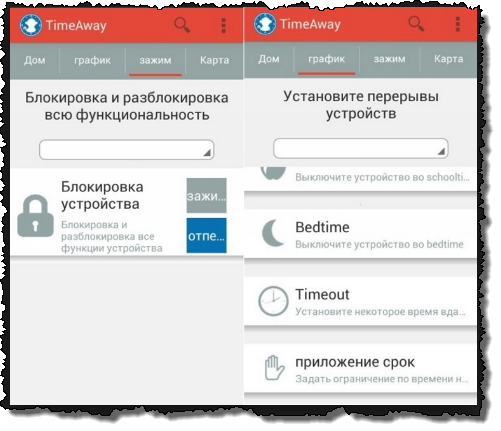
Для контроля и сфер влияния на детей дошкольного, так и более старшего возраста, можно воспользоваться приложением Timeway. Обоюдная инсталляция программы необходима как на девайс с андроид на борту самого ребенка, так и одного из контролирующих родителей. Весь принцип работы строится вокруг управления и получения данных с гаджета чада посредством удаленного доступа.
Так можно устанавливать период активности смартфона или планшета ребенка, делать перерывы на отдых, вводить лимит на использование, а так же работу и взаимодействие с конкретным приложением, что в большей мере позволит тонко настроиться на манеру использования и потребление контента вашим ребенком.
Если ваш отпрыск ваш не слушается, на помощь придет функция моментальной блокировки всех функций устройства .
Дополнением к функциональности служит подробный отчет и статистически обработанные данные с телефона или устройства, а так же точное отображение текущего месторасположения чада на картах от Google.
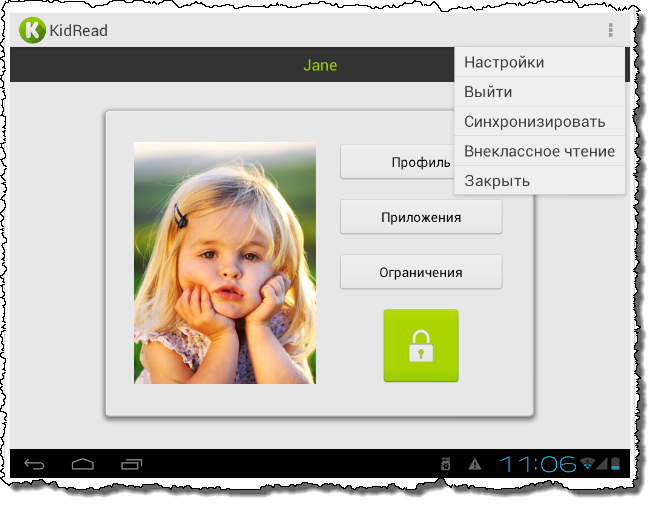
Родительский присмотр и подход следующего участника обзора строится вокруг взаимодействия контроля над действиями детей, как внутри игры. Все ограничения и запреты сводятся к игровой форме повествования, что в полной мере сможет увлечь и заинтересовать детей, а взрослым предоставит гарантию уверенности в том, что их дети в безопасности.
Взрослые сами решают, куда стоит отнести конкретную программу и игру на устройстве . А на выбор предоставляется 3 категории: игры; обучение; прочие программы. Используя категорию для обучения, в игровой форме чадо зарабатывает определенные начисляемые балы, а в разделе для игр – может тратить их по своему усмотрению и на отведенное время. Прочие программы никак не влияют на процесс использования.
А значит, чем больше ребенок уделяет времени и внимания образованию, тем и больше впоследствии сможет играть. Такой подход удачно стимулирует процесс к обучению и развитию.

Эта программа являет собой бесплатное приложение на андроид для учета и контроля работы и взаимодействия детей как внутри приложений, так и запрещая доступ к конкретным сайтам в сети интернет. Разрабатываемая популярной «Лабораторией Касперского», программа является универсальным средством в борьбе как с желанием взрослых контролировать и следить за действиями своих детей, так и защищает от внешних факторов взаимодействия, идущих из сети интернет. Контроль со стороны родителей всегда означает заботу.
Приложение имеет свой запретный список, куда внесена вся база запрещенных сайтов, но минусом является то, что дети умеют пользоваться поисковиками, а их работа здесь никак не заблокирована и не ограничена .
Так же основой здесь служит удаленный доступ, со стороны родителей, конкретный доступ в доверенную зону программ и отслеживания местоположения маленьких пользователей.
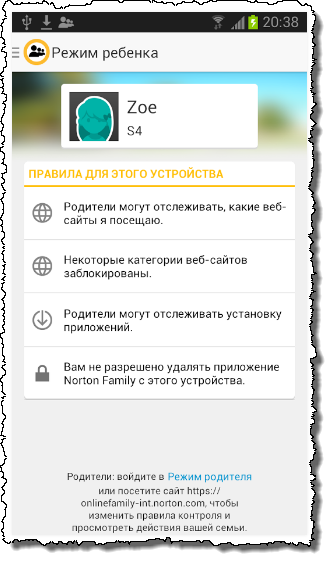
Андроид приложение (родительский контроль), присутствующее на ОС андроид славится своим опытом и наработками в плане контроля и методов безопасности со стороны родительского присмотра за детьми. Используя общую учетную запись Norton, защита и безопасность над действиями детей будет постоянно находиться в руках у взрослых. Так здесь присутствует черный список потенциально опасных и незащищенных сайтов, доступ к которым вашему ребенку не желателен.
Тонкая настройка времени и периодичности работы, с перерывами на отдых, поможет осуществить родительский присмотр (контроль) в нужном русле . А интуитивно понятный интерфейс и легкость настройки не вызовет особых затруднений даже у новичков.
Все родители беспокоятся за свое чадо. Покой, благополучие, а также высокая защита и безопасность – вот, что преследуют разработчики и авторы подобных приложений. Что бы подобрать приложение, предлагающее максимально надежный родительский контроль, и призван этот обзор. А выбор всегда за вами.
Развитие технологий, снижение стоимости электронной техники, а также увеличение числа смартфонов и планшетов привело к тому, что современным мобильным устройством обладает практически каждый. Однако если взрослый человек способен сам разобраться, какая информация для него будет полезной, а какая нет, то за детьми, особенно, получившими свободный доступ в интернет, нужен постоянный родительский контроль (на андроид-устройствах в первую очередь). Впрочем, проверять, чем занимается ваш ребёнок, стоит, независимо от операционной системы, однако именно Android чаще всего устанавливается на недорогих и доступных по цене гаджетах.
Задачи родительского контроля
Все способы, как поставить родительский контроль на андроид служат для выполнения таких задач:
- оградить ребёнка от ознакомления с нежелательной информацией в сети (в том числе с ресурсами, содержащими насилие и порнографию);
- запретить скачивание платных приложений, стоимость которых может оказаться довольно высокой и заметно повлиять на семейный бюджет;
- предупредить загрузку неизвестных программ, которые могут оказаться вредоносными и отрицательно повлиять на работу устройства;
- уменьшить время, которое ребёнок проводит за планшетом или смартфоном. В первую очередь, для того, чтобы кроме игр и соцсетей он занимался уроками и другими полезными делами. Во-вторых, чтобы запретить игры во время школьных занятий.
Кроме того, понятие родительского контроля включает блокировку входящих и исходящих звонков. Это позволяет ограничить общение детей с незнакомыми людьми и уменьшить расходы ребёнка на разговоры (особенно те, на которые не распространяется бесплатная тарификация). А реализовать такие возможности позволяют, как уже имеющиеся в системе Android настройки, так и установка дополнительных программ.
Профиль с ограничениями
На планшетах с ОС Android, начиная с версии 4.3, можно создавать профили с ограниченными правами. Для этого следует:
- Зайти в настройки.
- Перейти к пункту «Пользователи».
- Нажать на кнопку добавления пользователя и выбрать профиль с ограничениями доступа.
- Настроить аккаунт, выбрав приложения, которые будут недоступны для ребёнка, включая Google Play.
Созданный профиль позволяет детям самостоятельно настраивать оформление стартовой страницы. Но уже при включении большинства приложений и игр ребёнок получит или определённые ограничения, или полностью закрытый доступ. Например, если родители не хотят, чтобы их дети входили в интернет, ограничивается работа с браузером. А для защиты от необоснованных покупок следует установить пароль на Google Play или настроить здесь же возрастные ограничения, в результате чего «взрослые» приложения окажутся недоступными.
![]()
Обеспечить родительский контроль на андроид без установки дополнительного программного обеспечения позволяет не только планшет, но и смартфон с прошивкой CyanogenMod. Для того чтобы переключиться на аккаунт с ограничениями, достаточно нажать всего одну кнопку. Функциональность предназначенного для ребёнка профиля выставляется в настройках системы.
Фильтрация контента в сети
Несмотря на возможности ограничить доступ ребёнка к некоторым программам, система Android не имеет встроенных функций, защищающих от определённых материалов в сети. Единственный способ не дать детям прочитать неподходящую информацию - полностью запретить пользоваться интернетом. В то же время иногда сеть нужна и для выполнения важных задач - изучения языков, поиска информации для выполнения домашних заданий или самосовершенствования. Поэтому для того чтобы осуществлять родительский контроль на телефоне андроид или планшете, придётся поставить на них соответствующее приложение - например, встроенный сервер типа OpenDNS или SetDNS.

Если доступ в интернет осуществляется с помощью Wi-Fi сети, у родителей есть возможность специальной настройки роутера. Некоторые маршрутизаторы позволяют осуществлять родительский контроль сразу для всех подключаемых к нему устройств. Хотя при использовании мобильного интернета эта опция бесполезна.
Доступ к отдельному приложению
При наличии на мобильном устройстве операционной системы Android 5.0 и выше можно ограничить доступ детей к посторонним ресурсам, всего лишь прикрепив к экрану определённое приложение. Таким образом, ребёнок сможет пользоваться только одной программой (игрой, учебным сервисом или, например, «читалкой» для книг). А чтобы переключиться на другое приложение, придётся вводить пароль.
Включить такой родительский контроль на планшете андроид можно следующим образом:
- Открыть экран настроек
- Выбрать пункт безопасности.
- Активировать прикрепление приложения к экрану.
- Выставить защиту с помощью PIN-кода или узора.
- Нажать кнопку «Обзор» на устройстве.
- Перейти к нужному приложению.
- Нажать для подтверждения закрепления по синей кнопке, напоминающей скрепку.
- Для того чтобы выйти из режима прикрепления приложения следует снова нажать «Обзор» и ввести запрошенный код (или узор).
Лаунчер «Родительский контроль»
Специальная программа «Родительский контроль» для андроид в виде лаунчера (оболочки, позволяющей запускать другие приложения) ещё больше упрощает задачу по ограничению доступа. В её возможности (часть из них платные, остальные предоставляются бесплатно) входит:
- обеспечение доступа только к разрешённым приложениям;
- блокировка покупок через любые сервисы;
- запрет звонков (как входящих, так и исходящих) и SMS;
- ограничение изменений настроек устройства (в том числе и отключение родительского контроля);
- контроль времени, в течение которого используется приложение. Например, для игры можно установить продолжительность не более 1 ч в сутки;
- запрет использования мобильного устройства в течение определённого периода (например, с 8-00 до 13-00, когда ребёнок находится на занятиях);
- контроль местонахождения ребёнка с помощью GPS и даже построение пройденного им пути в течение последних 12 часов.
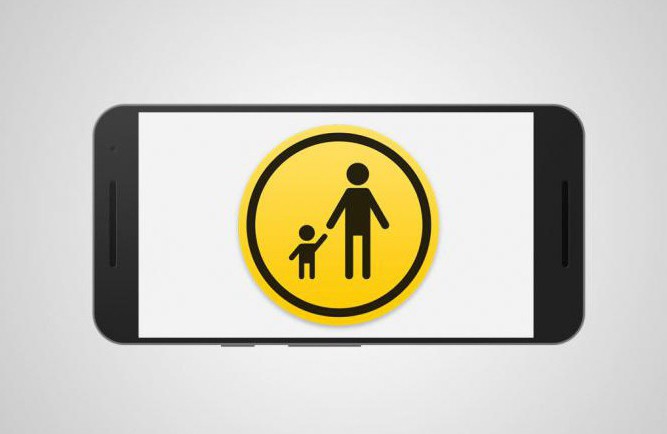
Приложение TimeAway
Небольшое приложение TimeAway тоже осуществляет удалённый родительский контроль на андроид смартфоне или планшете. Его использование позволяет:
- запретить доступ к определённым программам (чаще всего - к играм и к интернет-браузерам);
- проверить, какие приложения запускал ребёнок в течение определённого периода времени;
- контролировать, когда включалось и выключалось устройство. Как правило, с помощью этой функции можно проверить, когда ребёнок лёг спать.
Преимущества TimeAway - интуитивно понятный интерфейс и большие возможности контроля. А недостатком можно назвать плохой перевод на русский язык. Хотя возможность пользоваться приложением бесплатно не только в течение пробного периода, а постоянно, перевешивает этот небольшой минус.
Игровая система KidRead
Ещё одним способом, как установить родительский контроль на андроид, является лаунчер KidRead. С его помощью можно не только запрещать детям запускать определённые программы, но и превратить процесс использования мобильного устройства в игру. Так, для получения баллов ребёнок должен запускать «полезные» приложения. А при использовании «вредных» игр накопленный счёт уменьшается. Если баллы кончились, доступ к игровым приложениям ограничивается.

Для того чтобы дети не смогли самостоятельно изменить настройки лаунчера, они защищаются с помощью пароля или математической задачи. А родители могут просматривать статистику запусков программ ребёнком с помощью официального сайта.
Утилита от Norton
Программа Norton Family Premier (бесплатная в течение 30 дней) обеспечивает родительский контроль на смартфоне андроид, позволяя:
- контролировать действия ребёнка в сети;
- ограничить доступ к сайтам с нежелательным содержимым;
- эффективно планировать время использования смартфона или планшета;
- получать уведомление о небезопасном поведении ребёнка (посещении запрещённого сайта, общении на нежелательные темы).

Запрет доступа от Kaspersky
Организовать родительский контроль на андроид можно и средствами антивирусов. Например, F-Secure SAFE, Eset NOD или Avast. Есть и отдельные приложения, которые позволяют оградить ребёнка от лишней информации и запретить ему слишком много играть вместо учёбы и занятий более полезными делами. Одной из самых функциональных программ данного типа является Kaspersky Safe Kids, которая выпускается в платной и бесплатной версии.

Среди возможностей приложения от известного производителя антивирусного программного обеспечения:
- блокировка запуска приложений в определённое время;
- проверка использования мобильного устройства с созданием отчёта;
- определение местоположения ребёнка;
- удаление из результатов поисковых запросов сайтов с запрещённым содержимым.
Android смартфоны и планшеты хорошо приспособлены для совместного использования с другими людьми. Это могут быть друзья, родственники или дети, ведь есть возможности создать специальный профиль для нового человека с персональными приложениями и доступом к различным данным.
Если выбираете устройство для всей семьи или нескольких детей, стоит учитывать, что на телефоне (ОС Андроид 5.0 и выше) может быть не более 4 пользователей, а на планшете (ОС Андроид 4.3 и выше) — не более 8. Для тех, у кого устройства с более ранними версиями ОС Android также есть выход — установить специальные программы родительского контроля.
Создавая новые профили для детей, большинство родителей выбирают функции ограничения прав, которые могут закрыть весь доступ к некоторым программам.
Для этого нужно войти в Настройка> Аккаунты пользователей > Добавить нового пользователя и выбрать пункт «Профиль с ограничением». С его помощью можно, например, заблокировать доступ к веб-браузеру, личной почте или же дать доступ только к избранным играм.
Кроме того, удобно, что данные по каждому изменению в программе для каждой записи пользователя хранятся отдельно. Если нужно ограничить доступ к покупкам на планшете, можно открыть Google Play на своем телефоне или планшете, затем открыть меню «Настройки» и перейти на Домашняя страница > Настройка > Аутентификация для покупок.
Здесь нужно выбрать вариант, который будет просить ваш пароль почты Google перед загрузкой платного приложения. Помимо установления ограничения покупок через Google Play стоит также убедиться, что программы не могут быть куплены из других, сторонних магазинов. Открываем Настройка > Безопасность > Неизвестные источники и выключаем соответствующий параметр.
Какие программы под Android можно использовать для родительского контроля?
В общем, приложения для родительского контроля устанавливают для решения двух основных задач.
Во-первых, создать безопасную зону для малыша и защитить ваше устройство от влияния ребенка.
Во-вторых, контролировать перечень программ, игр и их использование. Большинство таких программ работают путем создания дубля рабочего стола для нового пользователя.
Таким образом ребенок использует «детскую» версию, где есть существенные ограничения доступа к настройкам. И куда бы ребенок не нажимал, он не сможет покинуть рамки безопасной зоны интерфейса. На Google Play есть различные программы для контроля. Далее — несколько примеров родительских программ и некоторые особенности каждой из них.
PlayPad Parental Control — имеет специальный «детский» рабочий стол с играми и развивающими программами для обучения, которые родители разрешают использовать ребенку.
В зависимости желания родителей, ребенку можно дать возможность выбирать некоторые незначительные параметры, например, самому ставить «обои» стола. Переход к настоящим настройкам защищен 6-ти значным паролем. В бесплатной версии программы можно указать, сколько времени ребенок может пользоваться устройством в течение дня.
Платная версия может предложить еще несколько функций: ограничение на использование устройства в определенные дни или время суток (когда ребенок должен делать домашние задания), а также возможна установка любых ограничений на любые программы или категории программ. Из особых «фишек» — встроенная доска для рисования, приятный бонус для самых маленьких.
Программа Хооloo App Kids. Издатели этого приложения пытаются не просто дать родителям возможность настроить «детский» стол с ограниченным перечнем программ, но и предлагают свои варианты разнообразного контента для малышей.
Скажем, можно выбирать какие фото и видео с устройства будут доступны в галерее малыша. Есть готовая подборка игр (рекомендованных Xooloo), которые, с разрешения родителей, ребенок может устанавливать. А в платной версии предлагается встроенный просмотр мультиков (также заранее выбранных издателем).
Есть даже специальный детский браузер с доступом только к определенным «безопасным» онлайн ресурсам. Правда, большинство из этих возможностей будут не особенно полезны для нашего рынка, поскольку ориентированы на англоязычную аудиторию. С несомненно полезных вещей — блокировка in-app покупок, временные ограничения пользования устройством (в платной версии программы).
KidRead — это еще один инструмент для настройки безопасного рабочего стола для маленького пользователя. Программа отличается необычным принципом ограничения времени игры ребенка. Выбирая программы, которые будут доступны ребенку, родители сразу же разбрасывают их по трем категориям: развлекательные, учебные и нейтральные.
Далее за время, проведенное в учебном приложении, ваш ребенок может получить баллы (родители выбирают ценность каждой программы от +1 до +5), а за время в играх — тратить их (от -1 до -5). Если число этих баллов упадет до нуля, играть в игры больше нельзя.
Такая схема может быть интересна родителям школьников, которые проводят много времени за играми. Правда, сами родители, должны позаботиться о качественном наполнении учебного раздела полезными программами, за счет которого дети будут «зарабатывать» право на игры.
Вариант полезного проведенного времени, который предлагает сам издатель — прочтение электронных книг. Реклама программы так и обещает: «Мы научим ваших детей много читать!»
Другие полезные функции KidRead: работа с несколькими учетными записями (отдельными для каждого ребенка); возможность указать время, проведенное за планшетом, а также возможность для ребенка самостоятельно менять обои, добавлять ярлыки программ на рабочий стол; возможность для родителей просматривать статистику пользования на сайте kidread.com.
Mobile Guardian — это мобильный телохранитель для уже подросших детей, он предлагает мониторинг и блокировки приложений без необходимости заходить на телефон ребенка.
Здесь можно управлять всеми устройствами вашей семьи через веб-панель, главное правильно пройти регистрацию и установку. Программа позволяет блокировать нежелательные контакты, полностью браузер или отдельные сайты, а также защищает устройство от использования Wi-Fi и 3G.
My Mobile Watchdog. С помощью данной программы можно следить за телефонам детей, и посмотреть, что они говорят, что пишут, на каких сайтах берут информацию, а также где именно находятся в настоящее время.
Мобильный Watchdog сохраняет всю историю вашего ребенка: отправлены и полученные или даже недавно удаленные текстовые сообщения. Родительский контроль имеет возможность слежения за местоположением ребенка, просмотр приложений и блокировку сайтов, блокировку нежелательного контента от просмотра и предотвращения игры во время домашней работы и перед сном.
Эта подборка приложений поможет в поиске удобной программы родительского контроля, которая подойдет именно вам. Чтобы и мама с папой были спокойны, и дети пользовались планшетом или смартфоном с пользой и удовольствием.
Вы можете посмотреть так же записи
Как подключить интернет в деревне
Программа для установки Виндовс с флешки
Как редактировать PDF файл в Adobe Reader
Продвижение в Instagram при помощи сервиса SocialKit
Про биткоин
Как взломать игру на андроид
Skype и WhatsApp могут столкнуться с новыми законами ЕС о данных пользователей
